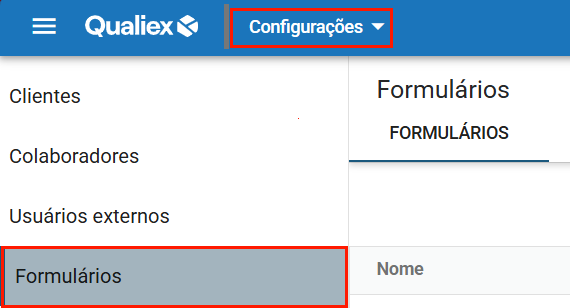Como Inativar Itens Dentro das Listas Personalizadas nos Formulários?
Os campos de formulário são essenciais para incluir informações específicas além dos campos padrão do sistema, como em cadastros de ocorrências, riscos e outros registros. Ao utilizar os tipos de campo Seleção Única ou Seleção Múltipla com fonte de dados configurada como Lista Personalizada, é possível criar opções de resposta personalizadas, adaptadas às necessidades do processo.
Com as melhorias recentes, agora é possível inativar itens da lista personalizada sem removê-los. Isso impede que sejam selecionados em novos preenchimentos, mas mantém os registros anteriores intactos, preservando a integridade das informações.
Acessando Módulo
Passo a Passo para Inativar Itens da Lista Personalizada
No módulo de Configurações clique na aba “Formulários”.
Para inativar um item em um formulário, é necessário ter permissão de “Editar” formulários. Definido na aba Configurações > Papel e permissões.
Em seguida clique no formulário que deseja inativar o item da lista personalizada.

Ao clicar no formulário, uma nova janela será aberta mostrando todos os campos presentes. Expanda o campo que contem o item que deseja inativar.

Agora ao lado de cada item da lista, possui um botão que sinaliza se o item está ativo ou inativo na lista personalizada.
As alterações feitas no campo de formulário refletirá em todos os formulários que também o utilizam.

Para inativar o item, clique sobre botão. Após a inativação o item não poderá ser selecionado no momento do preenchimento do campo.

Após a alteração, clique no ícone  para salvar os ajustes realizados nos itens.
para salvar os ajustes realizados nos itens.

Ao inativar, a informação não será mais exibida. Ao ser inativado, ele desaparecerá automaticamente das opções de vínculo e não será mais possível associá-lo em nenhum lugar do sistema.
Caso deseje ativar novamente o item, basta acessar o formulário novamente, clicar sobre o botão que utilizou para inativa-lo, assim o item ficará ativo novamente e ele poderá ser selecionado no preenchimento do formulário adicional.